

By Gina Barrow, Dernière mise à jour: October 4, 2019
Vous avez votre nouvel iPhone? Voici le moyen le plus rapide de transférer des contacts vers le nouvel iPhone. Il n'est pas facile de transférer toutes les données importantes enregistrées dans votre smartphone existant vers un autre appareil. C’est surtout si les données que vous souhaitez transférer sont des informations de contact. Certaines personnes ignorent qu'il existe un moyen plus simple de transférer ce type de données vers un autre appareil, tel qu'un nouvel iPhone. D'autres copient manuellement les contacts enregistrés dans leur téléphone existant vers leur nouvel appareil. Ils le font en créant un nouveau contact, puis en entrant le nom avec d'autres informations de contact. Pour éviter les tracas, vous avez besoin du logiciel de transfert de téléphone le plus rapide qui puisse vous faciliter la tâche. Ici, vous découvrirez également certaines des meilleures alternatives à.
Méthode 1: la solution la plus pratique: transfert téléphoniqueMéthode 2: Transférer des contacts vers un nouvel iPhone avec iCloudMéthode 3: Transférer des contacts vers un nouvel iPhone avec iTunesMéthode 4: Transférer les contacts vers le nouvel iPhone avec AirDropConclusion
De nos jours, vous pouvez trouver une vague de différentes applications de partage de données en ligne, ce qui rend difficile la recherche de la solution adaptée à vos besoins. Mais si vous recherchez un logiciel pouvant vous aider à transférer des contacts sur un iPhone, Transfert de téléphone FoneDog est celui sur lequel vous pouvez compter.
FoneDog Phone Transfer est un logiciel qui vous permet de transférer des données entre différents appareils. Vous pouvez déplacer ou partager des fichiers entre des périphériques tels que Windows, Android et iOS. C'est une solution pratique que vous pouvez utiliser pour sauvegarder vos photos, messages, musique, vidéos et contacts sur un appareil sans aucune perte.
Ce qui le distingue des autres logiciels de partage de données est qu’il est fourni avec un créateur de sonnerie gratuit avec un convertisseur HEIC. Vous pouvez créer vos sonneries et les partager avec d'autres appareils. De plus, le partage de photos depuis un iPhone vers un appareil Android devient plus pratique.
FoneDog Phone Transfer est téléchargeable gratuitement en ligne. Il est pris en charge par un large éventail de périphériques, notamment LG, Google, Huawei, Samsung, iPad, iPhone, iPod Touch, HTC, etc.
Voici les étapes simples à suivre pour transférer des contacts sur votre nouvel appareil iPhone Utilisation de FoneDog Phone Transfer:
Étape 1 : Si vous n'avez pas encore installé l'application FoneDog Phone Transfer, téléchargez le logiciel sur son site officiel, puis installez-le sur votre ordinateur Windows. Ensuite, lancez l'application pour vous connecter à votre nouvel iPhone.
FoneDog Phone Transfer utilise une connexion sécurisée entre un ordinateur et votre appareil pour éviter toute perte de données lors de chaque transfert de fichier. C'est la raison pour laquelle de plus en plus de personnes témoignent que ce logiciel est meilleur et plus fiable que les autres applications de partage de fichiers disponibles aujourd'hui. Si vous optez pour une solution de partage de fichiers robuste, FoneDog Phone Transfer est votre meilleur choix. Il est gratuit à télécharger en ligne et incroyablement facile à installer, ce qui en fait un logiciel haut de gamme que les utilisateurs souhaitent utiliser.
Étape 2 : Utilisez des câbles USB pour connecter les deux périphériques à l'ordinateur sur lequel vous avez installé le logiciel. Lancez l'application, puis choisissez le «téléphone source», où les contacts sont enregistrés. Ensuite, sélectionnez les contacts que vous souhaitez déplacer.
La meilleure chose à propos de ce logiciel est qu’il prend en charge un large éventail de types de données, notamment des images, des messages, de la musique, des vidéos, etc. Cela signifie que vous pouvez également transférer ce type de fichiers sur votre nouvel iPhone. Vous pouvez également prévisualiser les données directement dans l'application avant de décider de les transférer. Si vous souhaitez vérifier si un contact particulier contient le bon numéro, le bon nom et d'autres informations, cette fonction vous fera gagner du temps et vous aidera à éviter les erreurs.
Étape 3 : Enfin, transférez les contacts sur votre nouvel iPhone en cliquant sur le bouton «Restaurer sur le périphérique». Les éléments que vous avez transférés se refléteront rapidement sur votre iPhone. Une fois terminé, vous pouvez désormais accéder à vos contacts existants à l'aide de votre nouvel appareil iPhone.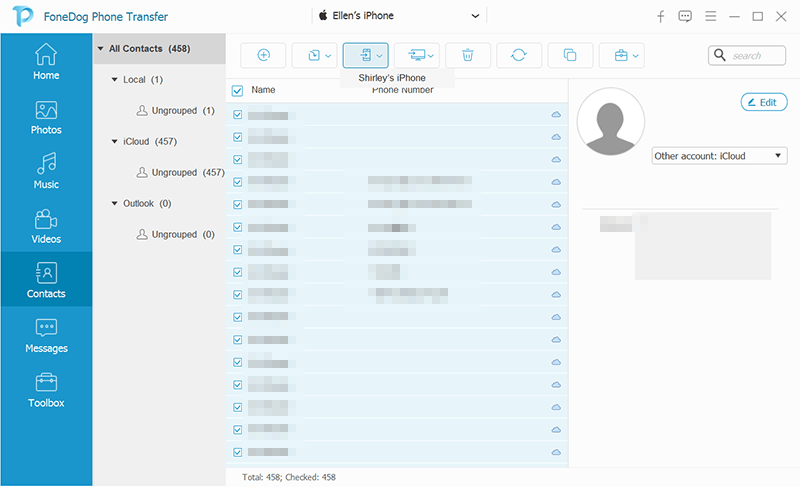
Parmi les alternatives que vous pouvez utiliser pour transférer des contacts vers un nouvel iPhone, citons: iCloud. Ce service vous permet de sécuriser des vidéos, des photos, de la musique, des documents, des audios, etc. Il prend également en charge presque tous les types de périphériques fonctionnant sous les systèmes d'exploitation Android, iOS et Windows. Il existe deux façons de transférer des contacts à l'aide d'iCloud, de la synchronisation et de la sauvegarde.
À transférer des contacts vers le nouvel iPhone via la synchronisation iCloud, voici comment vous pouvez le faire:
Étape 1 : Connectez le périphérique d'envoi et votre iPhone à Internet. Connectez-vous au même identifiant Apple sur les deux téléphones, puis passez à l'étape suivante.
Étape 2 : Ouvrez les paramètres puis cliquez sur l'icône de profil de votre identifiant Apple. Ensuite, appuyez sur Contacts pour ouvrir.
Étape 3 : Quand une boîte de dialogue apparaît vous demandant quels contacts locaux existants vous souhaitez transférer, cliquez sur l'option Fusionner. Juste après avoir cliqué, vos contacts seront synchronisés avec votre nouvel iPhone. Vous pouvez maintenant accéder à tous les contacts enregistrés dans votre appareil existant vers votre nouvel iPhone.
Voici les étapes à suivre transférer des contacts vers le nouvel iPhone en utilisant la sauvegarde iCloud:
Étape 1 : Créez une sauvegarde de votre iPhone existant en cliquant sur Paramètres. Ensuite, sous votre nom, choisissez iCloud puis sélectionnez le service de sauvegarde iCloud. Vous devez activer iCloud Backup si nécessaire. Une fois terminé, cliquez sur Sauvegarder maintenant pour continuer.
Étape 2 : Avec votre nouvel iPhone, ouvrez Paramètres, puis sous Général, cliquez sur Réinitialiser, puis sélectionnez Effacer tout le contenu et les paramètres. Pour passer aux étapes suivantes, cliquez sur Effacer iPhone puis attendez que d’autres options apparaissent.
Étape 3 : Dans cette étape, sélectionnez Apps & Data puis cliquez sur l'option Restore from iCloud. Ensuite, choisissez votre sauvegarde créée précédemment pour accéder aux contacts que vous souhaitez transférer.
iTunes est une application où vous pouvez télécharger, lire et organiser non seulement des fichiers audio, mais presque tous les fichiers multimédias numériques tels que des vidéos, des photos, etc. Si vous utilisez un ordinateur Windows, vous pouvez utiliser ce service pour transférer des contacts sur votre nouvel iPhone. Suivez les étapes ci-dessous pour effectuer votre premier transfert:
Étape 1 : Lancez l'application iTunes sur votre ordinateur, puis connectez votre iPhone.
Étape 2 : Sélectionnez votre iPhone, puis choisissez Info. Cliquez sur Synchroniser les contacts puis choisissez Appliquer, cela synchronisera votre nouvel iPhone avec votre ordinateur.
Étape 3 : Après avoir synchronisé votre appareil avec succès, déconnectez votre iPhone existant, puis connectez votre nouveau. Sélectionnez votre nouvel iPhone sur l'application, puis appuyez sur Info pour vous assurer que l'option Synchroniser les contacts est sélectionnée.
Étape 4 : Parcourez la liste puis cliquez sur le menu Avancé. Sélectionnez Contacts juste après que vous pouvez trouver l’option Remplacer les informations sur cet iPhone. Enfin, sélectionnez Appliquer pour que votre ordinateur commence la synchronisation avec votre nouvel iPhone. Vos contacts deviendront alors accessibles dans votre nouvel appareil. Cela vous permet de passer d'un téléphone à un nouvel appareil iPhone plus rapidement et plus facilement.
Contrairement aux autres alternatives, AirDrop n'est applicable que pour le transfert d'iPhone à iPhone. C’est parce que cela fonctionne sur Bluetooth pour établir un réseau WiFi entre homologues. iPhone et Android Bluetooth ne sont pas compatibles. Par conséquent, si vous êtes un utilisateur Android et que vous souhaitez transférer des contacts sur un appareil iPhone, essayez plutôt les options ci-dessus. Si vous êtes autorisé à utiliser AirDrop, suivez les étapes ci-dessous:
Étape 1 : À l'aide de votre iPhone existant, faites glisser votre doigt vers le bas en partant du haut à droite de l'écran (pour les iPhone avec Face ID) ou de votre haut vers le haut en partant de la partie inférieure de l'écran pour ouvrir le Centre de contrôle.
Étape 2 : Appuyez longuement sur le boîtier de commande sans fil situé en haut à gauche du centre de contrôle, puis choisissez AirDrop.
Étape 3 : Ensuite, cliquez sur AirDrop pour ouvrir le panneau des autorisations. Dans ce panneau, vous pouvez voir des options telles que Réception désactivée, Tout le monde et Contacts uniquement. Choisissez l'une des options, puis ouvrez l'application Contacts sur votre iPhone existant. Choisissez les contacts que vous souhaitez transférer, puis cliquez sur le bouton Partager les contacts. Hit AirDrop choisit alors l'iPhone destinataire. Cliquez sur le bouton Accepter qui apparaîtra sur votre nouvel iPhone pour commencer le transfert.
Ça y est, attendez quelques instants pour terminer le transfert!
En résumé, le transfert de contacts vers le nouvel iPhone ne sera jamais une tâche difficile si vous avez le bon outil à utiliser. FoneDog Phone Transfer est le logiciel le plus rapide et le plus simple que vous pouvez utiliser pour passer à un nouvel appareil. Que vous deviez passer d’Android à iPhone ou inversement, ce logiciel est votre meilleur choix. Mais si FoneDog Phone Transfer ne vous concerne pas, vous pouvez toujours essayer les autres options dont j'ai déjà parlé. Les services d'hébergement de fichiers tels que iCloud et les applications telles qu'iTunes sont les meilleurs outils pour transférer des fichiers entre différents appareils. AirDrop, en revanche, n'est autorisé que pour le transfert de fichiers d'iOS à iOS, tels que l'iPhone à l'iPad, l'iPod à l'iPad et l'iPhone à l'iPhone, entre autres. Gardez ces conseils à portée de main, car vous ne savez pas si vous en aurez besoin un jour.
Laisser un commentaire
Commentaire
Transfert de périphéries
Transfer data from iPhone, Android, iOS, and Computer to Anywhere without any loss with FoneDog Phone Transfer. Such as photo, messages, contacts, music, etc.
Essai GratuitArticles Populaires
/
INTÉRESSANTTERNE
/
SIMPLEDIFFICILE
Je vous remercie! Voici vos choix:
Excellent
Évaluation: 4.7 / 5 (basé sur 106 notes)